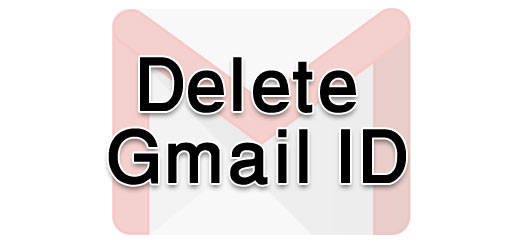ছবি রিসাইজ করুন ছোট্ট সফটওয়্যার দিয়ে
ফটোশপের কিংবা পেইন্ট এর বিকল্প হিসাবে ইমেজ রিসাইজ করার জন্য ছোট্ট একটি সফটওয়্যার ইউজ করতে পারেন । যারা ফটোশপে ছবি রিসাইজ করতে বেশ ঝামেলার মনে করেন, তাদের জন্য ছোট্ট একটি সফটওয়্যার পিসিতে ইন্সটল দিয়ে খুব সহজে যেকোন ধরনের ছবি রিসাইজ করতে পারেন । চলুন নিচের অংশে দেখে নেওয়া যাক ।
আমরা আগের টিউটোরিয়ালে আলোচনা করেছি কিভাবে Paint দিয়ে ছবি রিসাইজ করা যায় । আজকে তারই উপর নির্ভর করে খুব সহজে ছবি রিসাইজ কিভাবে করা যায় তা আলোচনা করবো ।
ইমেজ রিসাইজ করার নিয়ম
আমরা ইমেজ রিসাইজ করার জন্য কম্পিউটারে ছোট্ট একটি সফটওয়্যার ব্যবহার করবো । সেই সফটওয়্যারটির নাম হচ্ছে, PIX resize । সফটওয়্যারটি আপনি আপনার ডিভাইসে ডাউনলোড করে ইন্সটল করে নিন । ডাউনলোড করতে এখানে ক্লিক করুন PIX resize অথবা যেকোন ব্রাউজারে গিয়ে PIX resize লিখে এন্টার প্রেস করুন ডাউনলোড লিংক পেয়ে যাবেন ।
সফটওয়্যারটি ডাউনলোড করে ইন্সটল করে নেবার পর সেটি ওপেন করুন । ওপেন করার পর নিচের ছবির মতো ট্যাব বের হবে ।
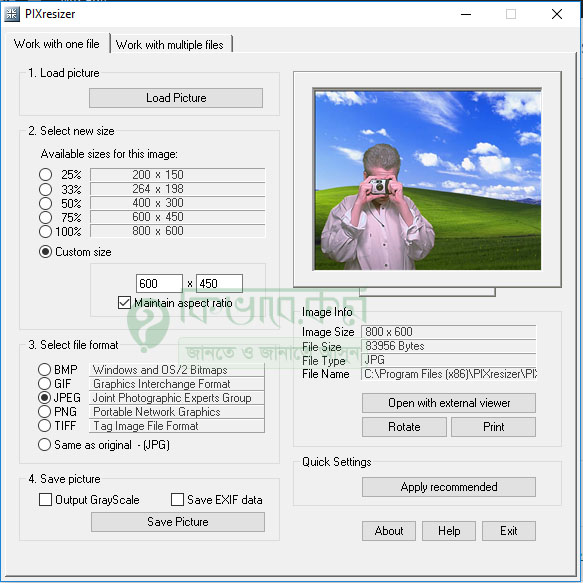
উপরের ছবিতে দেখুন । সেখান থেকে আপনি যেকোন ধরনের ইমেজকে খুব সহজভাবে রিসাইজ করে নিতে পারবেন ও রিসাইজ অপশন সিলেক্ট করার পর ইমেজ Preview, Image Format, Image Print করা যাবে । নিচের অংশে স্টেপ বাই স্টেপ জেনে নেই ।
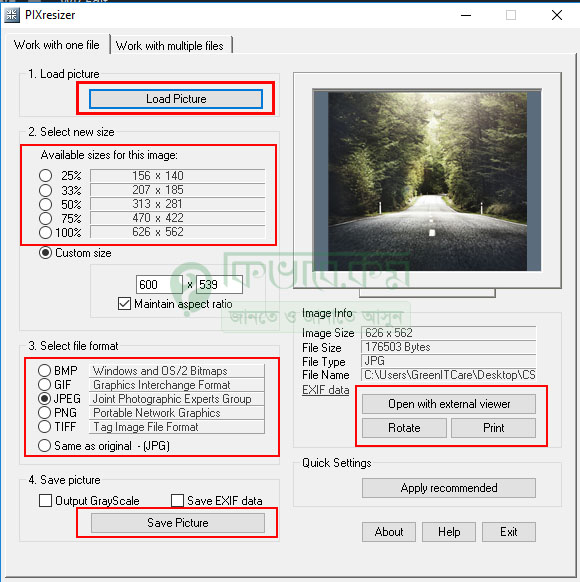
উপরের অংশে লক্ষ করুন । ছবি রিসাইজ করবার জন্য আপনি উপরের ছবির Load Picture লেখা বাটনে ক্লিক করে একটি ছবি অ্যাড করে নিন । অর্থাৎ আপনি যে ছবিটি রিসাইজ করবেন ।
ছবি সিলেক্ট করে নেবার পর ইমেজের সাইজ নির্ধারণ করুন । ইমেজ সাইজ সিলেক্ট করার জন্য Select new size ক্যাটাগরি থেকে সাইজ ঠিক করুন ।
Select File Format অপশন থেকে ইমেজ ফর্মমেট নির্ধারণ করুন । আপনার ইমেজটি কোন ফরম্যাটে সেভ করবেন সেটি ।
আপনি আপনার ইমেজের Preview দেখতে চাইলে, উপরের ছবির ডান পাশে লাল দাগ করা Open with external viewer লেখাতে ক্লিক করে আপনি আপনার ইমেজের Preview দেখতে পারেন ও ইমেজ Print করতে পারেন ।
উপরের সব কিছু ঠিক ঠাক করে নেবার পর Save Picture লেখা বাটনে ক্লিক করুন । ক্লিক করার পর আপনার সদ্য রিসাইজ করা ইমেজটি কোন ফোল্ডার সেভ করবেন তা নির্বারণ করুন ও ইমেজ সেভ করুন ।